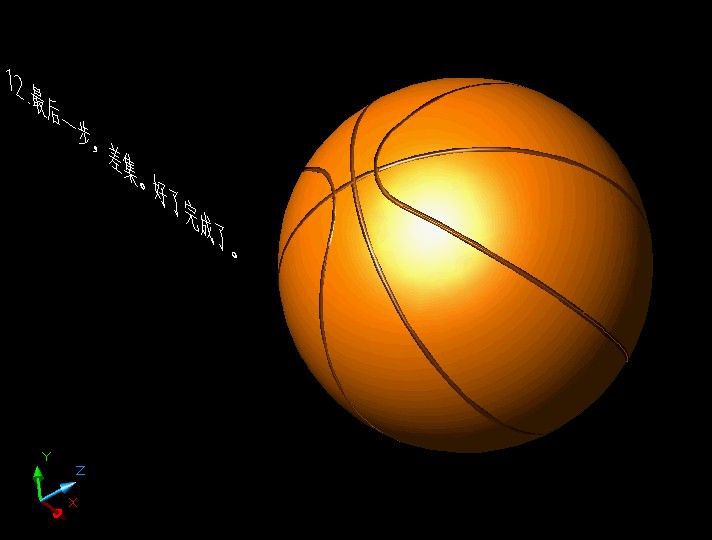本系列AutoCAD三维建模教程由中国AutoCAD版块为对AutoCAD三维建模感兴趣的朋友整理制作的,是专为刚开始接触AutoCAD三维的朋友定身打造的。本教程由浅入深,循序渐进,通过对大量练习题及实例的绘制步骤讲解、各个三维命令的使用介绍,将喜爱AutoCAD三维建模的朋友带进门。希望通过本教程的介绍,能给朋友们带来帮助。
更多教程和练习请点击这里,在这里有系列的教程、练习,并有老师对练习进行点评与指导,欢迎朋友们的光临!
本例为AutoCAD三维建模实例教程,在教程中作者将向我们介绍如何运用AutoCAD绘制篮球,教程讲解的比较详细,希望能给对AutoCAD三维建模感兴趣的朋友带来帮助~~
先来看下最终效果:
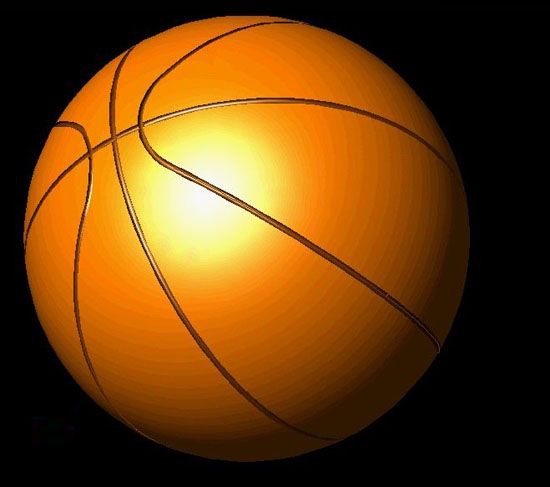
步骤:
一、画一个四分之一圆,尺寸自定(我取100)画好后在原位置复制一个。
二、三维旋转,先选一个,基点选下边的端点,第二点点在与第一点垂直线上任意点上,然后输入45度,好了,做完这一步,我们再照同样的方法做第二个,但是角度要改成-45度。完成后如图:

三、换为左视图,在命令栏输入div,将两个等分21段,然后在对象捕捉里打开节点,选中圆弧工具,捕捉第5个节点到下面的第5个节点,连接后如图:
四、修剪后如图

五、视图转为俯视图,旋转下面的小圆弧,完成后如后一幅图。
六、换主视图,在顶端画一小圆值取1.5(也可在原视图里利用三维旋转做这一步),完成后如图

七、输入EXT,选择小圆沿路径拉伸,再拉伸面,最后得到如图
八、在俯视图镜像,基点为圆心,得到如图
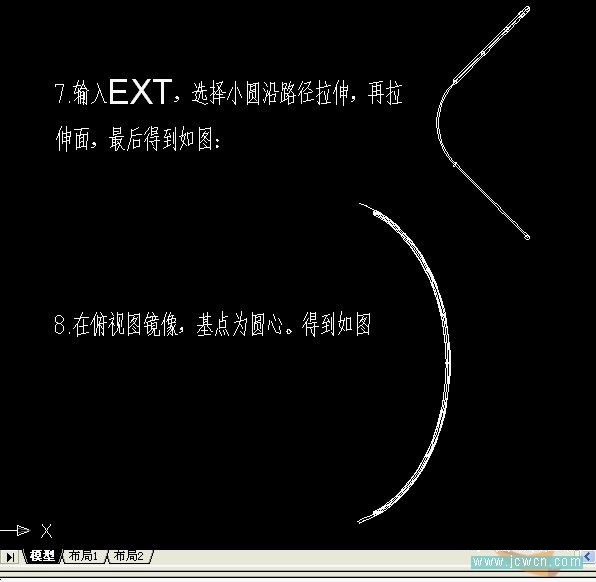
九、再镜像,基点仍为圆心。而后再以圆心为基点画一圆环体,值为(100,1.5)得到如图
十、换为左视图,以圆心为基点画一圆环体,值为(100,1.5)得到如图
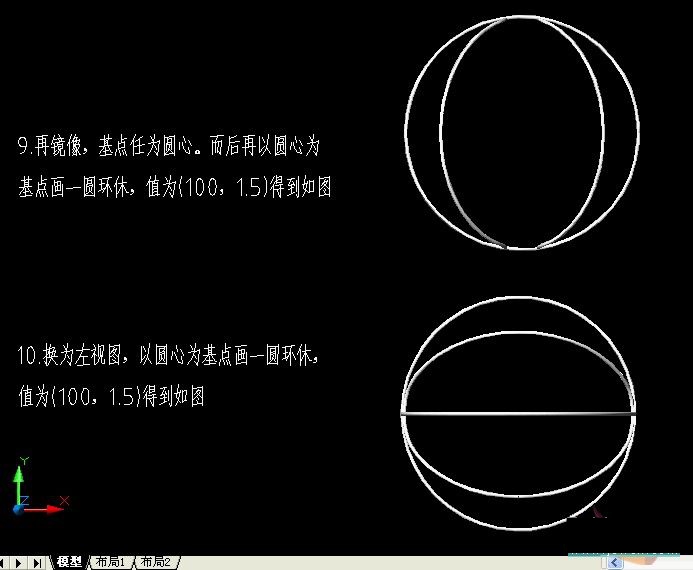
十一、基点仍为圆心,画一球体,值为100。做完后分别为它们填色,球体为一种色,其它的为一种色,色彩选择与篮球相接近就可以了。得到如图:

十二、最后一步,差集。好了,完成了!